Lorsque vous effectuez un rendu en texture, en d'autres termes, lorsque vous " ancrez " une texture, vous sélectionnez les éléments devant faire l'objet du rendu. Ces éléments enregistrent divers aspects du rendu de la scène : géométrie, éclairage, ombres, etc. Certains éléments de texture peuvent être affichés dans des fenêtres ombrées, tandis que d'autres requièrent un ombrage fenêtre DirectX pour permettre leur visualisation dans 3ds Max.
Lorsque vous ajoutez un élément dont vous voulez effectuer le rendu, il s'affiche dans une liste du panneau déroulant Objets à ancrer. A partir de cette liste, vous pouvez activer ou désactiver le rendu de cette texture individuelle, ou la sélectionner afin de modifier ses composants.
Les textures d'éléments sont décrites dans les sections suivantes.
Limites des matériaux Composé et Fusion
Si un matériau Composé ou Fusion est appliqué à l'objet, alors seuls certains éléments de ce matériau seront restitués correctement. Les éléments du matériau qui seront correctement restitués varient en fonction de l'outil de rendu utilisé.
Le rendu lignes de balayage par défaut restitue correctement uniquement les éléments suivants d'un matériau Composé ou Fusion :
- Couleur diffuse
- Couleur spéculaire
- Réflexions
- Couleur ambiante
- Couleur d'auto-illumination
- Réfractions
L'outil de rendu mental restitue correctement uniquement les éléments suivants d'un matériau Composé ou Fusion :
- Lumière
- Ombres
- Normales
Options de composants (Paramètres uniques)
Un grand nombre de textures d'éléments vous permettent de spécifier les composants du rendu de scène à inclure. Lorsque l'élément dont vous voulez effectuer le rendu est en surbrillance dans la liste, ces options s'affichent dans la zone Paramètres uniques de l'élément sélectionné.
Texture complète
Une texture complète enregistre la majeure partie des propriétés de surface d'un objet rendu, notamment :
- Lumière
- Couleur diffuse
- Couleur spéculaire
- Réflexions
- Ombres
- Couleur ambiante
- Couleur d'auto-illumination
- Réfractions
Options de composants (Paramètres uniques de l'élément sélectionné)
Dans le cas d'une texture complète, vous pouvez choisir de ne pas effectuer le rendu des ombres.
Texture spéculaire
Une texture spéculaire enregistre uniquement la couleur spéculaire de l'objet.
Options de composants (Paramètres uniques de l'élément sélectionné)
Dans le cas d'une texture spéculaire, vous pouvez choisir de ne pas effectuer le rendu de l'éclairage et des ombres.
Texture diffuse
Une texture diffuse enregistre uniquement la couleur diffuse de l'objet.
Options de composants (Paramètres uniques de l'élément sélectionné)
Dans le cas d'une texture diffuse, vous pouvez choisir de ne pas effectuer le rendu de l'éclairage et des ombres.
Ombre texture
Une ombre texture enregistre uniquement les ombres projetées sur l'objet.
Options de composants (Paramètres uniques de l'élément sélectionné)
L'ombre texture ne comporte aucun paramètre unique.
Texture lumière
Une texture lumière enregistre uniquement l'éclairage projeté sur un objet.
Options de composants (Paramètres uniques de l'élément sélectionné)
Dans le cas d'une texture lumière, vous pouvez choisir de ne pas effectuer le rendu des ombres et de l'éclairage direct et indirect.
Textures normales
Une texture normales enregistre un dégradé qui indique la direction des normales sur la surface de l'objet. Avec une texture normales, le rendu Direct3D peut faire une géométrie simple apparaître plus complexe.
Dans DirectX8, vous pouvez afficher une texture Normales dans une fenêtre ombrée en utilisant l'ombrage fenêtre Metal Bump Direct3D.
Avec DirectX 9, vous pouvez afficher une texture Normales dans n'importe quelle fenêtre ombrée.
Options de composants (Paramètres uniques de l'élément sélectionné)
Il existe deux paramètres uniques pour les textures Normales :
- Sortie vers relief normal
- Lorsque cette option est activée, une texture Relief normal est affectée à l'emplacement de texture cible et le rendu de la texture Relief normal est placé dans le composant Normal de la texture Relief normal. Cette option est désactivée par défaut.
- Rendu de la texture Hauteur dans canal alpha
- Activez cette option pour générer le rendu d'une texture Hauteur en échelle de gris et l'affecter au canal alpha de la texture Normale. Si vous générez le rendu vers un type de fichier qui ne possède pas de canal alpha, ce paramètre n'a aucun effet. Cette option est désactivée par défaut.
Texture Hauteur
Une texture Hauteur est une texture en échelle de gris qui stocke la hauteur relative de l'objet source lorsque vous générez le rendu avec la projection de normales. Reportez-vous à la rubrique Création et utilisation de textures Relief normal. Vous pouvez utiliser la texture Hauteur comme texture Déplacement sur l'objet cible. Cela permet d'ajouter des détails aux arêtes de l'objet de faible résolution dans la mesure où les arêtes ne sont pas affectées par la texture Relief normal.
 groupe de fonctions mental ray. En outre, lors d'un rendu avec mental ray, si vous appliquez la texture de hauteur à un matériau standard, appliquez la texture en tant que texture Déplacement dans le panneau déroulant Connexion mental ray (déverrouillez d'abord la texture), et non dans le panneau déroulant Textures.
groupe de fonctions mental ray. En outre, lors d'un rendu avec mental ray, si vous appliquez la texture de hauteur à un matériau standard, appliquez la texture en tant que texture Déplacement dans le panneau déroulant Connexion mental ray (déverrouillez d'abord la texture), et non dans le panneau déroulant Textures. Options de composants (Paramètres uniques de l'élément sélectionné)
Il n'existe aucun paramètre unique pour la texture Hauteur.
Texture fusion
La texture fusion est semblable à une texture complète, mais tous ses composants sont facultatifs (et non plus seulement les ombres).
Options de composants (Paramètres uniques de l'élément sélectionné)
Dans le cas d'une texture de fusion, vous pouvez choisir de ne pas effectuer le rendu des composants suivants :
- Lumière
- Couleur diffuse
- Couleur spéculaire
- Réflexions
- Ombres
- Couleur ambiante
- Couleur d'auto-illumination
- Réfractions
Texture alpha
Une texture alpha enregistre uniquement le canal alpha de l'objet dont vous effectuez le rendu.
Options de composants (Paramètres uniques de l'élément sélectionné)
La texture alpha ne comporte aucun paramètre unique.
Texture Occlusion ambiante (MR)
Utilisez une texture Occlusion ambiante si vous voulez que les informations de surface décrivent la quantité de lumière ambiante qu'une surface peut recevoir. La texture Occlusion ambiante tient compte de l'obstruction de la lumière par les contours de surface et les objets environnants. Si vous utilisez la texture Occlusion ambiante lors du rendu, il est inutile de configurer un éclairage spécial, de remplacer les matériaux sur les objets ou d'utiliser des remplacements globaux, car la texture Occlusion ambiante prend déjà en compte ces paramètres.
Vous pouvez utiliser des textures Occlusion ambiante avec ou sans un Modificateur Projection et à des fins multiples. Utilisez-les pour masquer les calques dans Adobe Photoshop, avec des éléments tels que les modifications peintes et les textures. Utilisez-les également en tant que textures brouillons ou en tant que masques pour les réflexions ou les lumières spéculaires.
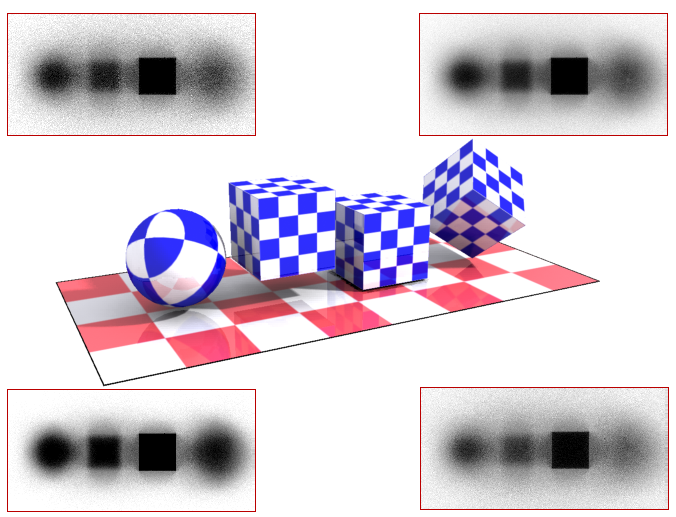
Scène d'origine entourée par des rendus de textures Occlusion ambiante des objets au sol
En haut, à gauche : Echantillons = 8 ; Envergure = 0.8
En haut, à droite : Echantillons = 8 ; Envergure = 0.8
En bas, à gauche : Echantillons = 16 ; Envergure = 0.5
En bas, à droite : Echantillons = 16 ; Envergure = 0.99
Options de composants (Paramètres uniques de l'élément sélectionné)
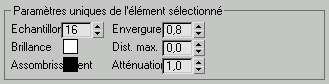
Pour une texture Occlusion ambiante, vous pouvez définir les paramètres uniques suivants:
- Echantillons
- Définit le nombre d'échantillons projetés. Un nombre accru de rayons produit une image au fini plus lisse. Valeur par défaut : 16
- Envergure
- Définit l'envergure du rayon, en créant une forme conique. Avec une valeur de 0,0 seul un point est échantillonné; avec une valeur de 1,0 l'hémisphère entier est échantillonné. Intervalle: 0,0–1,0. Valeur par défaut: 0,8. Remarque : vous pouvez définir le paramètre Envergure sur des valeurs supérieures à 1, mais seules les valeurs comprises dans la plage spécifiée sont utiles.
- Brillance
- Définit la couleur de la texture où aucune occlusion ne se produit. La couleur par défaut est le blanc. Cliquez sur l'échantillon pour changer de couleur.
- Distance max.
- Définit la plage d'échantillonnage de la géométrie. Lorsque la valeur est définie sur 0,0, l'intégralité de la scène est échantillonnée. Pour les valeurs autres que zéro, seuls les objets compris dans la plage définie sont échantillonnés. Valeur par défaut : 0,0.
- Foncé
- Définit la couleur de la texture où une occlusion totale se produit. La couleur par défaut est le noir. Cliquez sur l'échantillon pour changer de couleur. Remarque : les couleurs comprises entre les valeurs Clair et Foncé sont utilisées pour indiquer toute occlusion partielle.
- Atténuation
- Définit la proportion d'atténuation du rayon. Plus la valeur est élevée, plus l'atténuation est importante. Valeur par défaut : 1,0.